- So ziemlich jeder hat versehentlich einen Webbrowser geschlossen, in dem mehrere Registerkarten geöffnet waren.
- Die folgende Anleitung zeigt Ihnen, wie Sie geschlossene Tabs in den am häufigsten verwendeten Browsern erneut öffnen.
- Möchten Sie weitere großartige Tutorials zu diesen Tools? Schauen Sie sich unsere dedizierte Browserseite.
- Benötigen Sie allgemein mehr PC-bezogene Tutorials? Wir haben ein Abschnitt mit Anleitungen nur dafür!
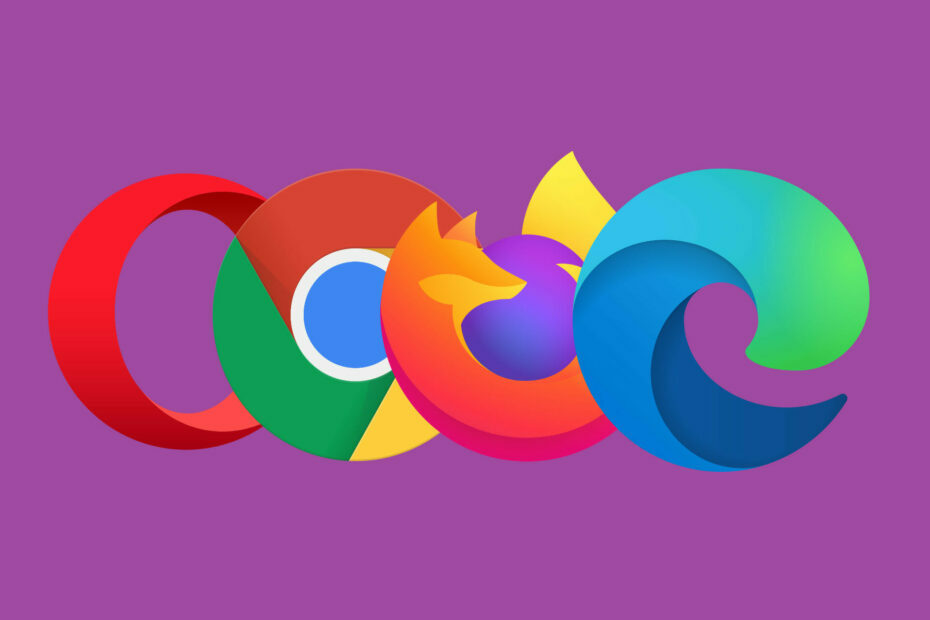
- Einfache Migration: Verwenden Sie den Opera-Assistenten, um vorhandene Daten wie Lesezeichen, Passwörter usw.
- Ressourcennutzung optimieren: Ihr RAM-Speicher wird effizienter genutzt als in anderen Browsern
- Verbesserte Privatsphäre: kostenloses und unbegrenztes VPN integriert
- Keine Werbung: Der integrierte Werbeblocker beschleunigt das Laden von Seiten und schützt vor Data-Mining
- Gaming-freundlich: Opera GX ist der erste und beste Browser für Spiele
- Oper herunterladen
Das Surfen im Internet kann aus einer Vielzahl von Gründen erfolgen, sei es zur Arbeit, zur Unterhaltung, zu Bildungszwecken und mehr. Aus diesem Grund ist es leicht, mehrere Registerkarten geöffnet zu haben.
Manchmal gelingt es Ihnen jedoch kaum, eine Website zu finden, und wenn Sie sie verlassen würden, haben Sie keine Ahnung, wie Sie schnell wieder dorthin gelangen.
Das ist wahrscheinlich der schlimmste Moment für Sie, den Tab versehentlich zu schließen oder noch schlimmer, den gesamten zu schließen Browser.
Das ist wahrscheinlich jedem schon einmal passiert. Aus diesem Grund haben wir eine Schritt-für-Schritt-Anleitung erstellt, die Ihnen zeigt, wie Sie geschlossene Tabs in einigen der beliebtesten Browser wieder öffnen.
Wie öffne ich geschlossene Tabs in einem Browser wieder?
1. Oper
Oper eignet sich besonders gut als Webbrowser für diejenigen, die häufig mit mehreren gleichzeitig geöffneten Registerkarten konfrontiert sind, insbesondere während der Arbeit.
Dies ist den erweiterten Tab-Verwaltungsfunktionen des Webbrowsers zu verdanken, mit denen Sie sie in Kategorien gruppieren können. Darüber hinaus sind sie so gruppiert, dass der Zugriff auf sie erheblich erleichtert wird.
- Opera starten
- Öffnen Sie eine Registerkarte und schließen Sie sie dann
- Klicken Sie mit der rechten Maustaste auf eine Registerkarte
- Wählen Wieder öffnenletztegeschlossene Registerkarte
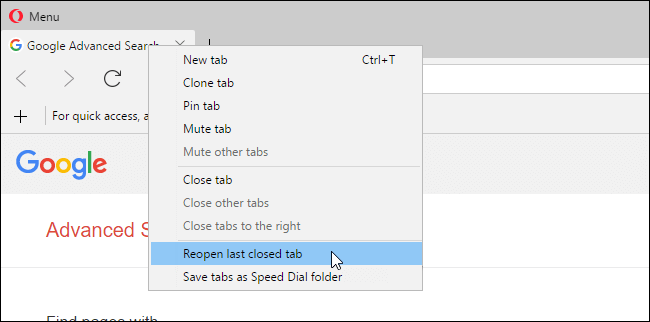
- Zusätzlich können Sie auch diese Tastenkombination ausprobieren:
- Strg + Verschiebung + T
Ein netter Trick, den Sie beachten sollten, ist das wiederholte Drücken von Strg+Verschiebung+T öffnet zuvor geschlossene Registerkarten in der Reihenfolge, in der sie geschlossen wurden. Dies gilt für alle Browser oben aufgelistet.

Oper
Arbeiten Sie schneller und einfacher dank dieses Webbrowsers, der über erweiterte Tab-Management-Tools und UI-Anpassungsfunktionen verfügt.
Besuche die Website
2. Google Chrome
2.1 Eine Registerkarte nach der anderen
- Starten Google Chrome
- Öffnen Sie eine Registerkarte und schließen Sie sie dann
- Klicken Sie oben auf dem Bildschirm mit der rechten Maustaste auf das Pluszeichen, auf das Sie normalerweise klicken würden, um eine neue Registerkarte zu öffnen
- Wählen Geschlossenen Tab wieder öffnen
- Zusätzlich können Sie auch diese Tastenkombination ausprobieren:
- Strg + Verschiebung + T
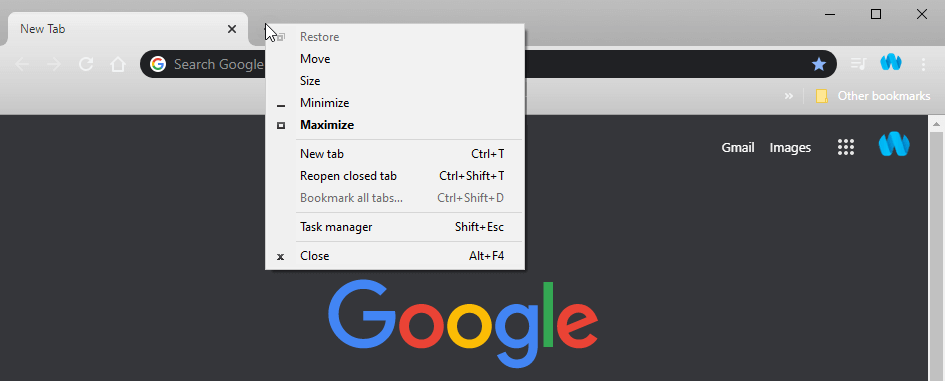
2.2 Ein ganzes Fenster voller Registerkarten
- Starten Sie Google Chrome
- Mehrere Tabs öffnen
- Schließe die Fenster
- Klicken Sie oben auf dem Bildschirm mit der rechten Maustaste auf das Pluszeichen, auf das Sie normalerweise klicken würden, um eine neue Registerkarte zu öffnen
- Wählen Geschlossenes Fenster wieder öffnen
- Zusätzlich können Sie auch diese Tastenkombination ausprobieren:
- Strg + Verschiebung + T
2.3 Zuletzt geschlossene Tabs und Fenster
- Drücken Sie die Drei-Punkte-Taste in der oberen rechten Ecke des Bildschirms
- Bewege deine Maus darüber Geschichte
- Schau unter Kürzlich geschlossen
- Sie sehen hier eine Liste der letzten 8 Tabs und/oder Fenster, die in Google Chrome geschlossen wurden
Möchten Sie sicher im Internet surfen? Dann lesen Sie unseren Leitfaden zu einem supersicheren Browser!
3. Mozilla Firefox
3.1 Eine Registerkarte nach der anderen
- Starten Mozilla Firefox
- Öffnen Sie eine Registerkarte und schließen Sie sie dann
- Klicken Sie mit der rechten Maustaste auf eine Registerkarte
- Wählen Tab schließen rückgängig machen
- Zusätzlich können Sie auch diese Tastenkombination ausprobieren:
-
Strg + Verschiebung + T
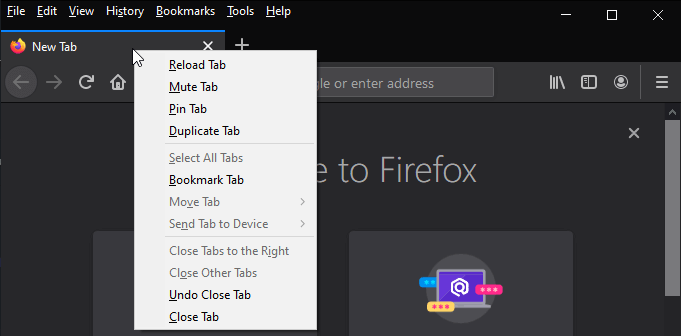
-
Strg + Verschiebung + T
3.1 Zuletzt geschlossene Tabs und Fenster
- Starten Sie Mozilla Firefox
- Drücken Sie Strg + Verschiebung + Nein
- Oben auf dem Bildschirm erscheint ein neues Menü
- Wählen Geschichte
- Wählen Sie je nach Ihren Vorlieben eine der folgenden Optionen aus:
- Vorherige Sitzung wiederherstellen
- Kürzlich geschlossene Tabs
- Kürzlich geschlossene Fenster
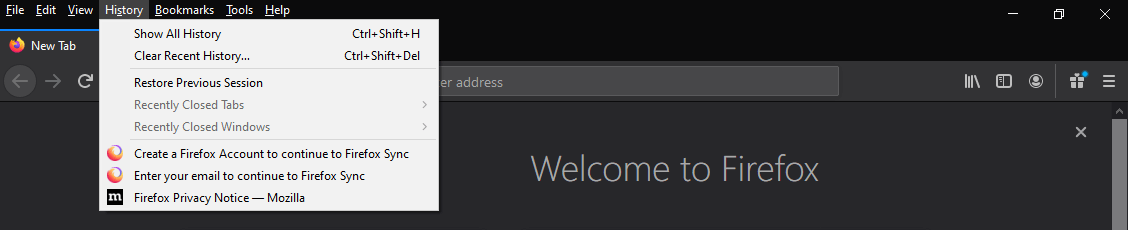
4. Microsoft Edge
- Öffne einen Tab und schließe ihn dann
- Klicken Sie mit der rechten Maustaste auf eine Registerkarte
- Wählen Geschlossenen Tab wieder öffnen
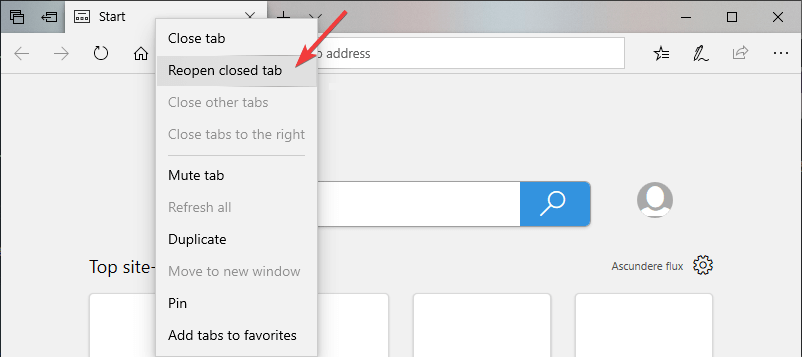
- Zusätzlich können Sie auch diese Tastenkombination ausprobieren:
- Strg + Verschiebung + T
Wenn Sie diese Schritte befolgen, sollten Sie geschlossene Tabs in allen gängigen Browsern wieder öffnen können.
Über welche anderen Browser möchten Sie lesen? Lassen Sie es uns im Kommentarbereich unten wissen.
 Haben Sie immer noch Probleme?Beheben Sie sie mit diesem Tool:
Haben Sie immer noch Probleme?Beheben Sie sie mit diesem Tool:
- Laden Sie dieses PC-Reparatur-Tool herunter auf TrustPilot.com als großartig bewertet (Download beginnt auf dieser Seite).
- Klicken Scan starten um Windows-Probleme zu finden, die PC-Probleme verursachen könnten.
- Klicken Repariere alles um Probleme mit patentierten Technologien zu beheben (Exklusiver Rabatt für unsere Leser).
Restoro wurde heruntergeladen von 0 Leser in diesem Monat.


![So aktualisieren Sie auf Chrome 88 [Windows & Mac]](/f/1076a48d45219a3bfed0029369ec3352.jpg?width=300&height=460)